Excel批量查找符号分隔文本数据个数
来源:网络收集 点击: 时间:2024-03-13对比一下G1里包含有B1:E1的数有几个,然后把结果 到G1的后面,如下图(百度知道问题)。
 处理方法/步骤1/5
处理方法/步骤1/5首先打开Microsoft Office Excel 2007,新建文档并保存文件名《Excel批量查找符号分隔文本数据个数.xlsm》(演示文件,下面代码复制到能运行宏的工作簿都可以),如下图。
 2/5
2/5然后按下快捷键ALT+F11打开VBA(宏)编辑界面,然后点菜单栏【插入】下拉中列表中点【模块(M)】如图。
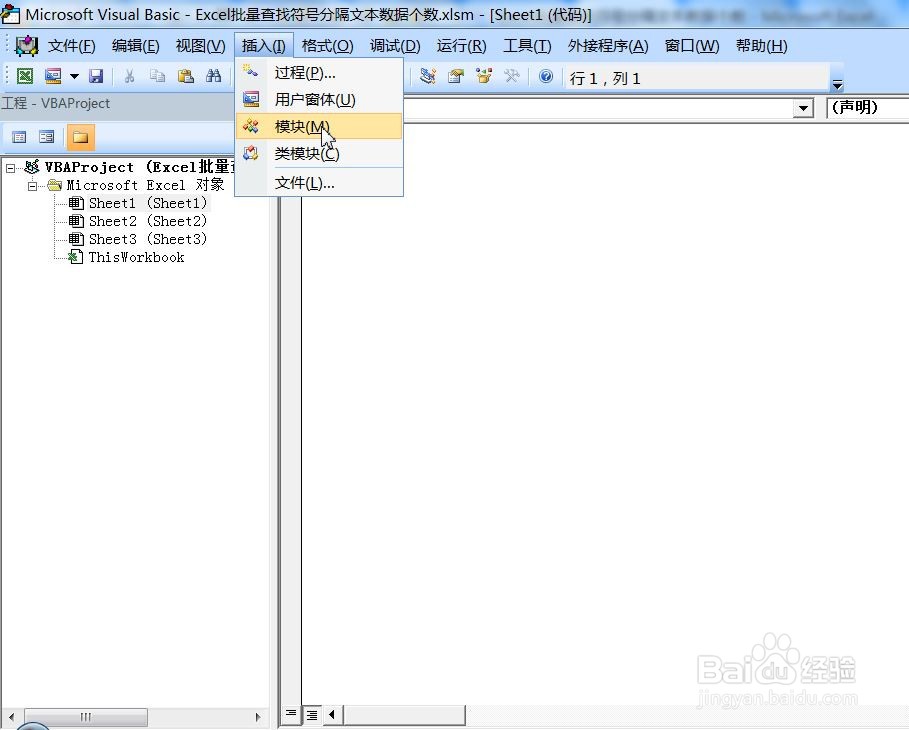 3/5
3/5然后插入了一个模块1,在代码框中复制如下代码:
Sub 批量查找符号分隔文本数据个数()
2020-6-26 22:38:29
Dim mb(), myr As Range, r As Long, c As Long
Dim i As Long, j As Long, m, k As Long
mb = Selection
Set myr = Application.InputBox(Prompt:=选择被查找符号分隔文本数据单元格区域, Type:=8)
For i = 1 To UBound(mb, 1)
n = 0
m = Split(myr.Cells(i).Text, ,)
For j = 1 To UBound(mb, 2)
For k = 0 To UBound(m)
If CStr(mb(i, j)) = m(k) Then
n = n + 1
End If
Next k
Next j
myr.Cells(i).Value = myr.Cells(i).Text = n
Next i
End Sub
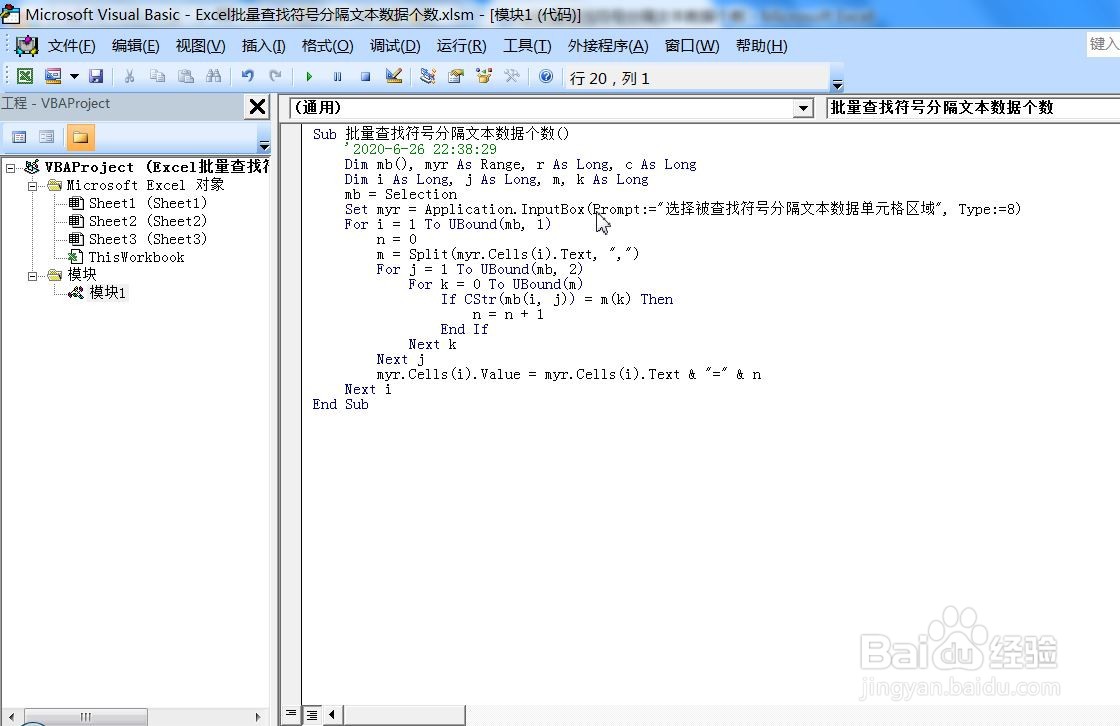 4/5
4/5以上操作动态过程如下:
 5/5
5/5回到工作表窗口,首先选查找原数据单元格区域,然后运行【批量查找符号分隔文本数据个数】宏(菜单栏中点【视图】中下列表中【宏】列表【查看宏(V)】打开宏对方框,选该宏名),提示选择被查找符号分隔文本数据单元格区域,那是G1:G4数据,选好后输出结果,运行过程如下图。

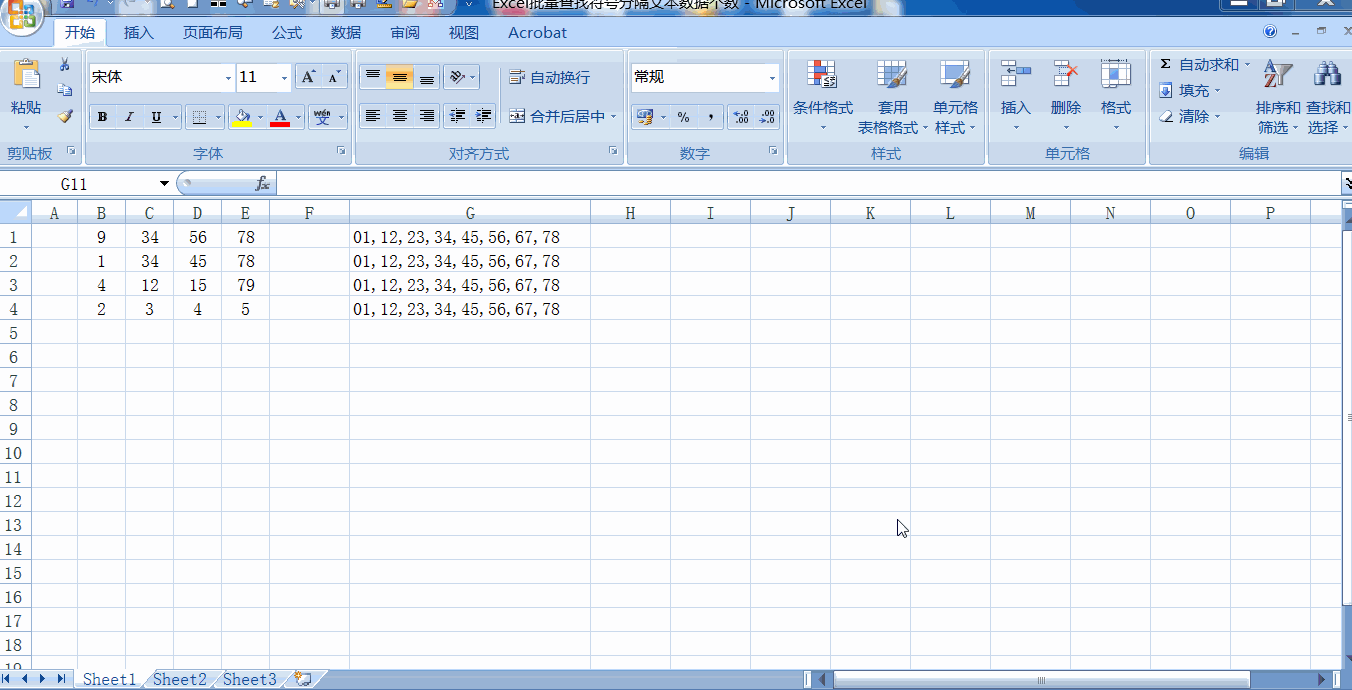 指定区域代码1/3
指定区域代码1/3上面适用任何区域代码,但需要选择数据,不需要选择代码如下:
Sub 批量查找符号分隔文本数据个数生成()
2020-6-26 22:42:20
Dim mb(), myr As Range, r As Long, c As Long
Dim i As Long, j As Long, m, k As Long
mb = Range(b1:e4)
Set myr = Range(g1:g4)
For i = 1 To UBound(mb, 1)
n = 0
m = Split(myr.Cells(i).Text, ,)
For j = 1 To UBound(mb, 2)
For k = 0 To UBound(m)
If CStr(mb(i, j)) = m(k) Then
n = n + 1
End If
Next k
Next j
myr.Cells(i).Value = myr.Cells(i).Text = n
Next i
End Sub
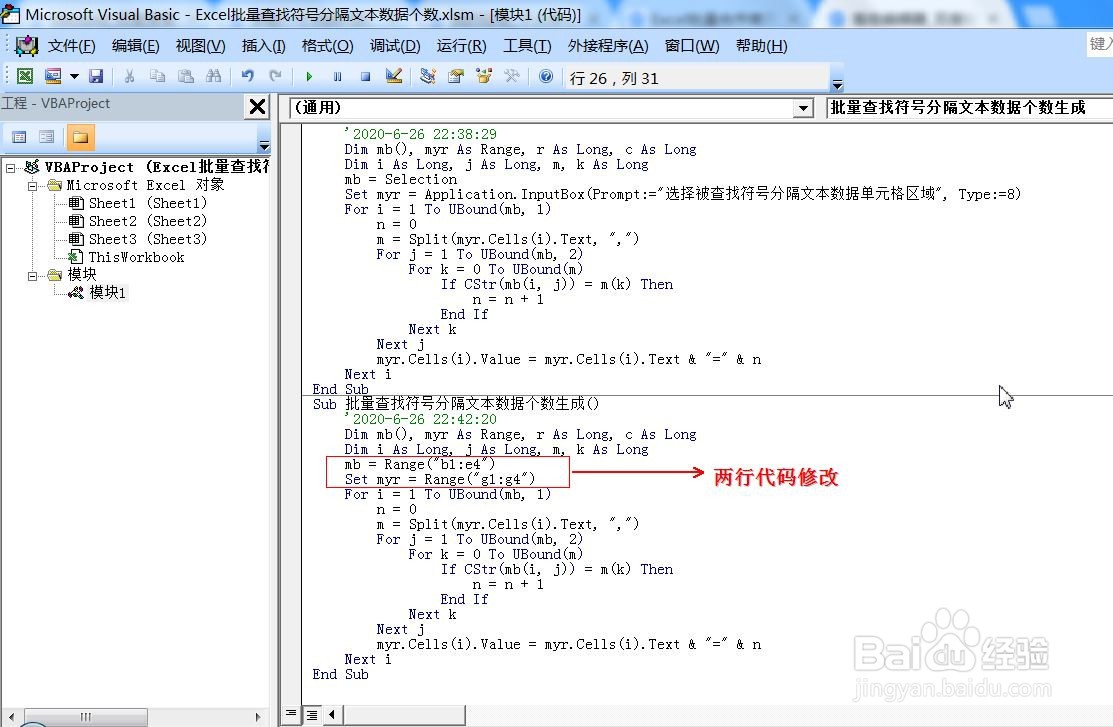 2/3
2/3运行宏情况如下图。
 3/3
3/3如果觉得这篇经验帮到了您,请点击下方的 “投票点赞 或者“收藏”支持我!还有疑问的话可以点击下方的 “我有疑问”,谢谢啦!
注意事项动态图片要双击成单独大图才能播放全过程。
字符分隔查找VBAEXCEL批量查找文本版权声明:
1、本文系转载,版权归原作者所有,旨在传递信息,不代表看本站的观点和立场。
2、本站仅提供信息发布平台,不承担相关法律责任。
3、若侵犯您的版权或隐私,请联系本站管理员删除。
4、文章链接:http://www.1haoku.cn/art_344846.html
 订阅
订阅